การตั้งค่าอะแดปเตอร์®ไร้สาย Intel® ขั้นสูง
เข้าถึงและกําหนดการตั้งค่าอะแดปเตอร์ขั้นสูงเพื่อตอบสนองความต้องการเครือข่ายไร้สายของคุณ
คลิก หรือที่หัวข้อเพื่อดูรายละเอียด:
วิธีการเข้าถึงการตั้งค่าอะแดปเตอร์ขั้นสูงใน Windows® 10
- คลิกขวาที่ เริ่ม ที่มุมซ้ายล่าง
- คลิก ตัวจัดการอุปกรณ์
- คลิกที่ > เพื่อขยาย รายการ อะแดปเตอร์ เครือข่าย
- คลิกขวาที่อะแดปเตอร์ไร้สาย แล้วคลิกคุณสมบัติ
- คลิกแท็บ ขั้นสูง เพื่อกําหนดการตั้งค่าขั้นสูง
วิธีการเข้าถึงการตั้งค่าอะแดปเตอร์ขั้นสูงใน Windows 8*/8.1*
- เลือก ชุดทางลัด >การตั้งค่า>ข้อมูลพีซี(หรือคุณสามารถคลิกขวาที่ ไอคอน เริ่ม ที่มุมล่างซ้าย)
- คลิก ตัวจัดการ อุปกรณ์ (อยู่ที่ด้านบนซ้ายของหน้าจอ)
- คลิกที่ > เพื่อขยาย รายการ อะแดปเตอร์ เครือข่าย
- คลิกขวาที่อะแดปเตอร์ไร้สาย แล้วคลิกคุณสมบัติ
- คลิกแท็บ ขั้นสูง เพื่อกําหนดการตั้งค่าขั้นสูง
วิธีการเข้าถึงการตั้งค่าอะแดปเตอร์ขั้นสูงใน Windows 7*
- คลิกขวาที่ไอคอน คอมพิวเตอร์ของฉัน บนเดสก์ท็อปหรือ จากเมนู เริ่ม
- คลิกจัดการ
- คลิก ตัวจัดการอุปกรณ์
- คลิก เครื่องหมาย + เพื่อขยาย รายการ อะแดปเตอร์ เครือข่าย
- คลิกขวาที่อะแดปเตอร์ไร้สาย แล้วคลิกคุณสมบัติ
- คลิกแท็บ ขั้นสูง เพื่อกําหนดการตั้งค่าขั้นสูง
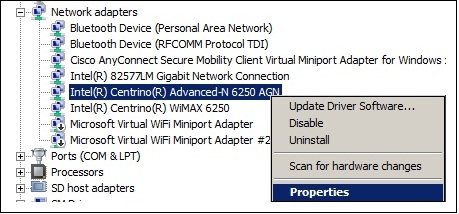
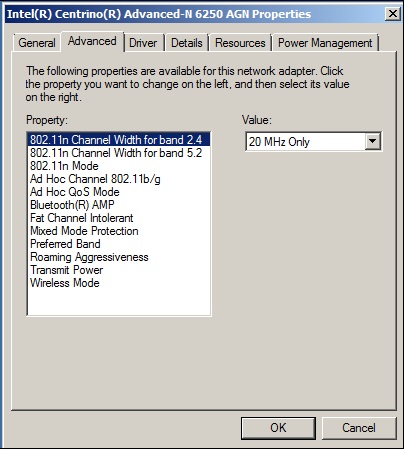
การตั้งค่าอะแดปเตอร์ Wi-Fi ขั้นสูง
| หมาย เหตุ | คุณสมบัติบางอย่างอาจไม่ปรากฏขึ้นอยู่กับประเภทของอะแดปเตอร์ไร้สาย รุ่นของไดรเวอร์ หรือระบบปฏิบัติการที่ติดตั้ง |
โหมดไร้สาย 802.11a/b/g หรือโหมดไร้สาย
ช่วยให้คุณเลือกได้ว่าจะให้อะแดปเตอร์ใช้งานในแบนด์ 802.11b, 802.11g และ 802.11a
- 802.11a เท่านั้น: เชื่อมต่ออะแดปเตอร์ไร้สายกับเครือข่าย 802.11a เท่านั้น
- 802.11b เท่านั้น: เชื่อมต่ออะแดปเตอร์ไร้สายกับเครือข่าย 802.11b เท่านั้น
- 802.11g เท่านั้น: เชื่อมต่ออะแดปเตอร์ไร้สายกับเครือข่าย 802.11g เท่านั้น
- 802.11a และ 802.11g: เชื่อมต่ออะแดปเตอร์ไร้สายกับเครือข่าย 802.11a และ 802.11g เท่านั้น
- 802.11b และ 802.11g: เชื่อมต่ออะแดปเตอร์ไร้สายกับเครือข่าย 802.11b และ 802.11g เท่านั้น
- 802.11a, 802.11b, และ 802.11g (ค่าเริ่มต้น): เชื่อมต่อกับเครือข่ายไร้สาย 802.11a, 802.11b, หรือ 802.11g
| หมาย เหตุ | หากต้องการเปิดใช้งาน 802.11n/ac ให้รักษาการตั้งค่าเริ่มต้นไว้ในโหมดไร้สาย เลือกโหมด HT เพื่อ 802.11n หรือโหมด VHT เพื่อ 802.11ac ภายใต้โหมด HT |
โหมดไร้สาย 802.11n/ac/ax หรือโหมด HT
การตั้งค่านี้ช่วยให้คุณเลือกโหมดอัตรารับส่งสูง 802.11n (โหมด HT), โหมดอัตรารับส่งสูงมาก 802.11ac (โหมด VHT), 802.11ax หรือปิดใช้งานโหมด 802.11n/ac/ax ค่าเริ่มต้นคือ 802.11ac หรือ 802.11ax ขึ้นอยู่กับอะแดปเตอร์ที่คุณมี
- ปิด
- โหมด HT หรือ 802.11n: เปิดใช้งานอัตราการถ่ายโอนข้อมูล 802.11n
- โหมด VHT หรือ 802.11ac: จะเปิดใช้งานอัตราการถ่ายโอนข้อมูล 802.11ac
- 802.11ax: จะเปิดใช้งาน อัตราการถ่ายโอนข้อมูล 802.11ax
โหมด 802.11n (เฉพาะอะแดปเตอร์ 11n รุ่นเก่าเท่านั้น)
มาตรฐาน 802.11n จะเพิ่ม Multiple-input Multiple-Output (MIMO) MIMO เพิ่มปริมาณการรับส่งข้อมูลเพื่อปรับปรุงอัตราการถ่ายโอน ใช้การตั้งค่านี้เพื่อเปิดใช้งานหรือปิดใช้งานการรองรับโหมดอัตรารับส่งสูง (MIMO - 802.11n)
- เปิดใช้งาน (ค่าเริ่มต้น)
- ปิด
| หมาย เหตุ | การตั้งค่านี้ใช้ได้เฉพาะกับอะแดปเตอร์:
เพื่อให้ได้อัตราการถ่ายโอนที่มากกว่า 54 Mbps ในการเชื่อมต่อ 802.11n คุณต้องเลือกความปลอดภัยแบบ WPA2-AES คุณสามารถเลือกไม่รักษาความปลอดภัย (ไม่มี) เพื่อเปิดใช้งานการตั้งค่าเครือข่ายและการแก้ไขปัญหา ผู้ดูแลระบบสามารถเปิดใช้งานหรือปิดใช้งานการรองรับโหมดอัตรารับส่งสูงเพื่อลดการใช้พลังงานหรือปัญหาความขัดแย้งกับแบนด์อื่นๆ หรือปัญหาความเข้ากันได้ |
ความกว้างของช่องสัญญาณหรือความกว้างของช่อง 802.11n (แบนด์ 2.4/5GHz)
ใช้ความกว้างของช่องสัญญาณในการตั้งค่าความกว้างของช่องสัญญาณในโหมดอัตรารับส่งสูงเพื่อให้ได้ประสิทธิภาพสูงสุด
- อัตโนมัติ (ค่าเริ่มต้น): ใช้ย่านความถี่ 5GHz การตั้งค่านี้จะใช้ 20/40/80/160 MHz ขึ้นอยู่กับจุดเชื่อมต่อไร้สายหรือเราเตอร์
- 20 MHz
ช่องสัญญาณเฉพาะทาง 802.11b/g
ช่องสัญญาณเฉพาะทาง 802.11b/g คือการเลือกแบนด์และช่องสัญญาณเครือข่ายอุปกรณ์ต่ออุปกรณ์ (เฉพาะงาน) คุณไม่ความต้องเปลี่ยนช่องสัญญาณเว้นแต่ว่าคอมพิวเตอร์เครื่องอื่นในเครือข่ายเฉพาะทางไม่ได้ใช้ช่องสัญญาณเริ่มต้น
หากคุณต้องเปลี่ยนช่องสัญญาณ ให้เลือกช่องสัญญาณใช้งานที่ได้รับอนุญาต:
- 802.11b/g (ค่าเริ่มต้น): เลือกเมื่อใช้งานความถี่แบนด์เฉพาะหน้า 802.11b และ 802.11g (2.4 GHz)
- 802.11a: เลือกเมื่อใช้ความถี่แบนด์เฉพาะหน้า 802.11a (5 GHz)
| หมาย เหตุ | การตั้งค่านี้ไม่สามารถใช้งานใน Windows® 10 |
โหมด QoS เฉพาะหน้า
การควบคุมคุณภาพของบริการ (QoS) ในเครือข่ายเฉพาะที่จัดลกระดับความจําการรับส่งข้อมูลจากจุดเชื่อมต่อผ่าน Wi-Fi Local Area Network (LAN) ตามการจัดประเภทการเข้าชม Wi-Fi Multimedia* (WMM*) เป็นการรับรอง QoS ของ Wi-Fi Alliance* (WFA) เมื่อ WMM ถูกเปิดใช้งาน อะแดปเตอร์จะใช้ WMM เพื่อสนับสนุนการใส่แท็กระดับความก่อนและการจัดลดับความสามารถให้กับเครือข่าย Wi-Fi
- เปิดใช้งาน WMM
- ปิดใช้งาน WMM (ค่าเริ่มต้น)
| หมาย เหตุ | การตั้งค่านี้ไม่สามารถใช้งานใน Windows® 10 ได้ ฟีเจอร์นี้จะไม่ติดตั้งผ่านแพคเกจผู้ดูแลระบบเมื่อคอมพิวเตอร์ของคุณมี:
|
การถ่ายข้อมูล ARP เพื่อ WoWLAN
ARP Offload คือความสามารถของอะแดปเตอร์เครือข่ายในการตอบสนองต่อการร้องขอ ARP IPv4 โดยไม่ต้องเปิดคอมพิวเตอร์ ในการเปิดใช้งานฟีเจอร์นี้ ทั้งฮาร์ดแวร์และไดรเวอร์ต้องรองรับ ARP Offload
- เปิดใช้งาน (ค่าเริ่มต้น)
- ปิด
ไม่ทนทานต่อช่องสัญญาณแบบ Fat
การตั้งค่านี้จะสื่อสารกับเครือข่ายโดยรอบว่าอะแดปเตอร์ Wi-Fi นี้ไม่รองรับช่องสัญญาณ 40 MHz ในแบนด์ 2.4 GHz เมื่อปิดใช้งาน อะแดปเตอร์จะไม่ส่งการแจ้งเตือนนี้
- เปิด
- ปิดใช้งาน (ค่าเริ่มต้น)
บล็อคการสแกนแบบ BG ทั่วโลก
ตามค่าเริ่มต้นแล้ว อะแดปเตอร์ Wi-Fi จะสแกนหาจุดเชื่อมต่อ (AP) อื่นๆ ที่มีอยู่เป็นช่วงๆ
การปิดใช้งานลักษณะการปิดใช้งานนี้จะมีประโยชน์เมื่อใช้ซอฟต์แวร์แอปพลิเคชันที่ไวต่อการหยุดชะงักชั่วคราวในการเชื่อมต่อเครือข่าย
- เสมอ: จะไม่สแกนเป็นช่วงๆ หาจุดให้บริการอื่นๆ
- Never (ค่าเริ่มต้น): จะสแกนเป็นช่วงๆ หาจุดต่ออื่นๆ
- เกี่ยวกับ RSSI ที่ดี: จะสแกนหาจุดการเข้าถึงอื่นๆ เฉพาะเมื่อจุดการเข้าถึงปัจจุบันมีระดับความแรงของสัญญาณต่า
| หมาย เหตุ | ไม่แนะนาให้เปลี่ยนการตั้งค่านี้กับผู้ใช้ที่เคลื่อนที่ไปมาในตลอดทั้งวัน |
การรีคีย์ GTK ใหม่เพื่อ WoWLAN
การรีคีย์ Group Temporal Key (GTK) จะใช้ในการเข้ารหัสและถอดรหัสการรับส่งข้อมูลเครือข่าย
- เปิดใช้งาน (ค่าเริ่มต้น)
- ปิด
โหมดประหยัดพลังงาน MIMO
โหมดประหยัดพลังงาน MIMO หรือที่เรียกว่าโหมดประหยัดพลังงานการ Multiplexing เชิงพื้นที่ (SMPS) ช่วยให้ไคลเอ็นต์ประหยัดพลังงานโดยการรักษาเสาอากาศหนึ่งเสาให้อยู่ในสถานะไม่ได้ใช้งาน- Auto SMPS (ค่าเริ่มต้น): ไคลเอ็นต์จะตัดสินใจโดยอัตโนมัติว่าจะปรับใช้โหมด SMPS ใดโดยขึ้นอยู่กับเงื่อนไขที่แตกต่างกัน
- Dynamic SMPS:ไคลเอ็นต์จะเปิดใช้งานเสาอากาศเพียงหนึ่งเสาเท่านั้น จุดเชื่อมต่อ (AP) จะต้องส่งการร้องขอให้ส่งแพคเก็ต (RTS) เพื่อกระตุ้นให้ไคลเอ็นต์ปลุกสัญญาณวิทยุ/เสาอากาศที่หลับก่อนที่จะส่งแพคเก็ต MIMO
- Static SMPS:ไคลเอ็นต์จะเปิดใช้งานเสาอากาศเดียวและจุดเชื่อมต่อ (AP) ไม่สามารถส่งแพคเก็ต MIMO ไปยังไคลเอ็นต์ได้
- No SMPS:ไคลเอ็นต์จะเปิดใช้งานเสาอากาศทั้งหมดเสมอและจุดเชื่อมต่อ (AP) สามารถส่งแพคเก็ต MIMO ไปยังไคลเอ็นต์ได้
| หมาย เหตุ | จุดเชื่อมต่อดั้งเดิมบางจุดอาจมีปัญหาความเข้ากันได้กับการรองรับโหมด SMPS และอาจทําให้เกิดปัญหาด้านคุณภาพการเชื่อมต่อต่างๆ เช่น มีอัตรารับส่งต่า เปลี่ยนการตั้งค่า นี้เป็น No SMPS อาจช่วยแก้ปัญหาได้ |
การป้องกันโหมดผสม
ใช้การป้องกันโหมดผสมเพื่อหลีกเลี่ยงการชนกันของข้อมูลในสภาพแวดล้อมแบบผสมของ 802.11b และ 802.11g ใช้ Request to Send/Clear to Send (RTS/CTS) ในสภาพแวดล้อมที่ไคลเอ็นต์อาจไม่ฟังกัน ใช้ CTS-to-self เพื่อรับอัตรารับส่งมากขึ้นในสภาพแวดล้อมที่ไคลเอ็นต์อยู่ในระยะใกล้เคียงกันของการฟัง
- CTS-to-self Enabled
- เปิดใช้งาน RTS/CTS (ค่าเริ่มต้น)
| หมาย เหตุ | การตั้งค่านี้ใช้ไม่ได้เมื่อเปิดใช้งานโหมด 802.11n |
การถ่ายข้อมูล NS เพื่อ WoWLAN
NS offload คือความสามารถของอะแดปเตอร์เครือข่ายในการตอบสนองต่อการร้องขอ Neighbor Discovery Neighbor Solicitation ที่มี Neighbor Advertisement โดยไม่ต้องปลุกคอมพิวเตอร์ ทั้งฮาร์ดแวร์และไดรเวอร์ต้องรองรับ NS offload เพื่อเปิดใช้งานฟีเจอร์นี้
- เปิดใช้งาน (ค่าเริ่มต้น)
- ปิด
Packet Coalescing
เปิดใช้งานการประหยัดพลังงานโดยการลดจํานวนการรับสัญญาณที่ขัดจังหวะ ฟีเจอร์นี้จะช่วยลดการรับสัญญาณที่ขัดจังหวะโดยการเชื่อมต่อแพคเก็ตการกระจายข้อมูลการกระจายข้อมูลแบบสุ่มหรือแพคเก็ตแบบหลายผู้รับ
- เปิดใช้งาน (ค่าเริ่มต้น)
- ปิด
แบนด์ที่ต้องการ
ในสภาพแวดล้อมที่มีอุปกรณ์อื่นๆ ที่เปิดใช้งานพลังงานแม่เหล็กไฟฟ้าอยู่ใกล้เคียง (เช่น ตู้อบไมโครเวฟ โทรศัพท์ไร้สาย จุดเชื่อมต่อเครือข่าย หรืออุปกรณ์ลูกค่า) เพื่อลดการรบกวน จึงแนะนาให้สลับการใช้งานระหว่างแบนด์ 5GHz และ 2.4GHz- ไม่เลือกลักษณะ (ค่าเริ่มต้น)
- ชอบแบนด์ 2.4 GHz
- ชอบแบนด์ 5 GHz
การข้ามเครือข่ายเพื่อข้ามเครือข่าย
การตั้งค่านี้จะเป็นการเปลี่ยนแปลงเกณฑ์ความแรงของสัญญาณที่อะแดปเตอร์ WiFi จะเริ่มสแกนหาจุดเชื่อมต่ออื่นๆ ค่าเริ่มต้น คือกลาง ตัวเลือกหนึ่งอาจได้ผลดีกว่าตัวเลือกอีกตัวเลือกหนึ่ง ทั้งนี้ ขึ้นอยู่กับสภาพแวดล้อม คุณอาจลองใช้ค่าอื่นๆ เพื่อดูว่าค่าใดเหมาะกับสภาพแวดล้อมของคุณที่สุด อย่างไรก็ตาม แนะนาให้เปลี่ยนกลับไปเป็นค่าเริ่มต้น (ปานกลาง) หากพบว่าใช้ค่าอื่นแล้วไม่มีการปรับปรุง
- ต่สุด: อะแดปเตอร์ WiFi จะกระตุ้นการสแกนหาจุดเชื่อมต่ออื่นๆ เมื่อจุดเชื่อมต่อปัจจุบันมีความแรงของสัญญาณต่ามาก
- ปานกลางถึงต่่า
- ปานกลาง (ค่าเริ่มต้น): คุ้มค่าที่แนะนะนา
- ปานกลางถึงสูง
- สูงสุด: อะแดปเตอร์ WiFi จะกระตุ้นการสแกนหาจุดเชื่อมต่ออื่นๆ เมื่อจุดเชื่อมต่อปัจจุบันมีความแข็งแกร่งของสัญญาณที่ดีอยู่
เข้าสู่โหมดสลีปเมื่อ WoWLAN ถูกตัดการเชื่อมต่อ
เข้าสู่โหมดสลีปเมื่อ WoWLAN ถูกตัดการเชื่อมต่อ คือความสามารถในการให้อุปกรณ์เข้าสู่โหมดสลีป/ยกเลิกการเชื่อมต่อเมื่อ WoWLAN ถูกตัดการเชื่อมต่อ
- เปิด
- ปิดใช้งาน (ค่าเริ่มต้น)
ตัวเพิ่มอัตรารับส่งหรือการเพิ่มประสิทธิภาพอัตรารับส่ง
เพิ่มประสิทธิภาพการรับส่งข้อมูลโดยเปิดใช้งานการส่งผ่านแพคเก็ตปริมาณมาก
เมื่อมีการเปิดใช้งานการตั้งค่านี้และไคลเอ็นต์ (อะแดปเตอร์ Wi-Fi) ได้บัฟเฟอร์ข้อมูลไว้เพียงพอแล้ว ไคลเอ็นต์จะสามารถครอบครองสื่อทางอากาศไว้ได้นานกว่าปกติเมื่อส่งข้อมูลไปยังจุดเชื่อมต่อ (AP)
นี่จะปรับปรุงความเร็วในการอัปโหลด (ตั้งแต่ไคลเอ็นต์ถึง AP) และมีผลกับการใช้งานส่วนใหญ่ เช่น การอัปโหลดไฟล์ขนาดใหญ่หรือการวัดประสิทธิภาพแบบอัพสตรีม
- เปิด
- ปิดใช้งาน (ค่าเริ่มต้น)
| หมาย เหตุ | ในเครือข่าย Wi-Fi จะมีไคลเอ็นต์เครื่องเดียวที่สามารถส่งได้ในเวลาเดียวกัน ดังนั้นอัตราความเร็วของไคลเอ็นต์เครื่องอื่นในเครือข่ายเดียวกันอาจได้รับผลกระทบในทางลบเมื่อเปิดใช้งานฟีเจอร์นี้ |
หมาย เหตุ:
ส่งพลังงาน
การตั้งค่าที่ดีที่สุดคือการตั้งพลังงานการส่งที่ระดับต่่สุดเท่าที่เป็นไปได้โดยยังคงใช้งานได้กับคุณภาพการสื่อสาร การตั้งค่านี้จะช่วยให้สามารถใช้อุปกรณ์ไร้สายได้จํานวนสูงสุดในพื้นที่ที่มีการใช้สัญญาณหนาแน่น และลดสัญญาณรบกวนกับอุปกรณ์อื่นที่วิทยุนี้ใช้ช่วงคลื่นวิทยุร่วมกัน หากคุณลดพลังงานการส่ง คุณจะลดระยะครอบคลุมของสัญญาณวิทยุ
- ต่สุด: ตั้งค่าอะแดปเตอร์ให้อยู่ในระดับพลังงานการส่งต่สุด เพิ่มจํานวนพื้นที่ครอบคลุมหรือขอบเขตพื้นที่ครอบคลุม คุณควรลดขนาดพื้นที่ครอบคลุมในบริเวณที่มีการใช้สัญญาณสูงเพื่อเพิ่มคุณภาพการส่งโดยรวม และหลีกเลี่ยงความแออัดหรือการเกิดสัญญาณรบกวนกับอุปกรณ์อื่น
- ปานกลางถึงต่า ปานกลาง หรือ ปานกลางถึงสูง: ตั้งค่าตามข้อกฎหมายของประเทศ
- สูงสุด (ค่าเริ่มต้น): ตั้งค่าอะแดปเตอร์ให้อยู่ในระดับการส่งสูงสุด ใช้การตั้งค่านี้ในสภาพแวดล้อมที่มีอุปกรณ์วิทยุแบบจํากัดเพื่อประสิทธิภาพและช่วงสูงสุด
| หมาย เหตุ | การตั้งค่านี้จะมีผลเมื่อใช้โหมดเครือข่าย (โครงสร้างพื้นฐาน) หรือโหมดอุปกรณ์ต่ออุปกรณ์ (เฉพาะการใช้งาน) |
การสนับสนุน U-APSD
U-APSD (หรือ WMM-Power Save หรือ WMM-PS) เป็นความสามารถของ Wi-Fi ที่ช่วยประหยัดการใช้พลังงานในโหมดการรับส่งข้อมูลที่มีความไวต่อความหน่วงแฝง เช่น VoIP เราได้ระบุปัญหาการประสานการประสาน (IOT) กับจุดเชื่อมต่อเครือข่ายบางจุดที่ส่งผลให้อัตรารับส่งข้อมูล RX ลดลง
- เปิด
- ปิดใช้งาน (ค่าเริ่มต้น)
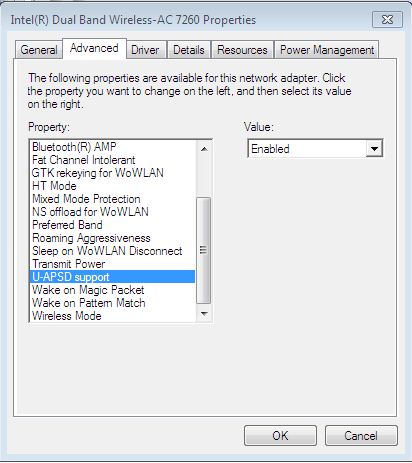
การปลุกด้วย Magic Packet
เมื่อเปิดใช้งานการตั้งค่านี้ คอมพิวเตอร์จะถูกปลุกจากสถานะสลีปเมื่อได้รับ Magic Packet จากคอมพิวเตอร์ที่ส่งข้อมูล Magic Packet ประกอบด้วยที่อยู่ MAC ของเครื่องคอมพิวเตอร์ปลายทาง การเปิดใช้งานการเปิดการปลุกบน Magic Packet การปิดใช้งานการปิดการปลุกบน Magic Packet โดยจะเป็นเพียงการปิดใช้งานฟีเจอร์ Magic Packet เท่านั้น ไม่ใช่การปิดการปลุกด้วย LAN ไร้สาย
- เปิดใช้งาน (ค่าเริ่มต้น)
- ปิด
ปลุกด้วย Pattern Match
ปลุกคอมพิวเตอร์จากสถานะสลีปเมื่ออะแดปเตอร์ได้รับรูปแบบการปลุกแบบเฉพาะ ฟีเจอร์นี้รองรับ Window 7*, Windows 8* และ Windows® 10 รูปแบบทั่วไปมักเป็น:
- ปลุกด้วยการเชื่อมต่อเข้ามาของ TCP ใหม่เป็น IPv4 และ IPv6 (TCP SYN IPv4 และ TCP SYN IPv6)
- ปลุกด้วยการตรวจสอบความถูกต้องอีกครั้งของแพคเก็ต 802.1x
การปิดใช้งานจะปิดใช้งานเฉพาะคุณสมบัติ Pattern Match ไม่ใช่การปิดการปลุกด้วย LAN ไร้สาย
- เปิดใช้งาน (ค่าเริ่มต้น)
- ปิด
| หัวข้อที่เกี่ยวข้อง |
| การตั้งค่าที่แนะนาให้เชื่อมต่อในขนาด 802.11ac |
| การตั้งค่าที่แนะนาให้เชื่อมต่อใน 802.11n |
| ภาพรวมของ Packet Coalescing |